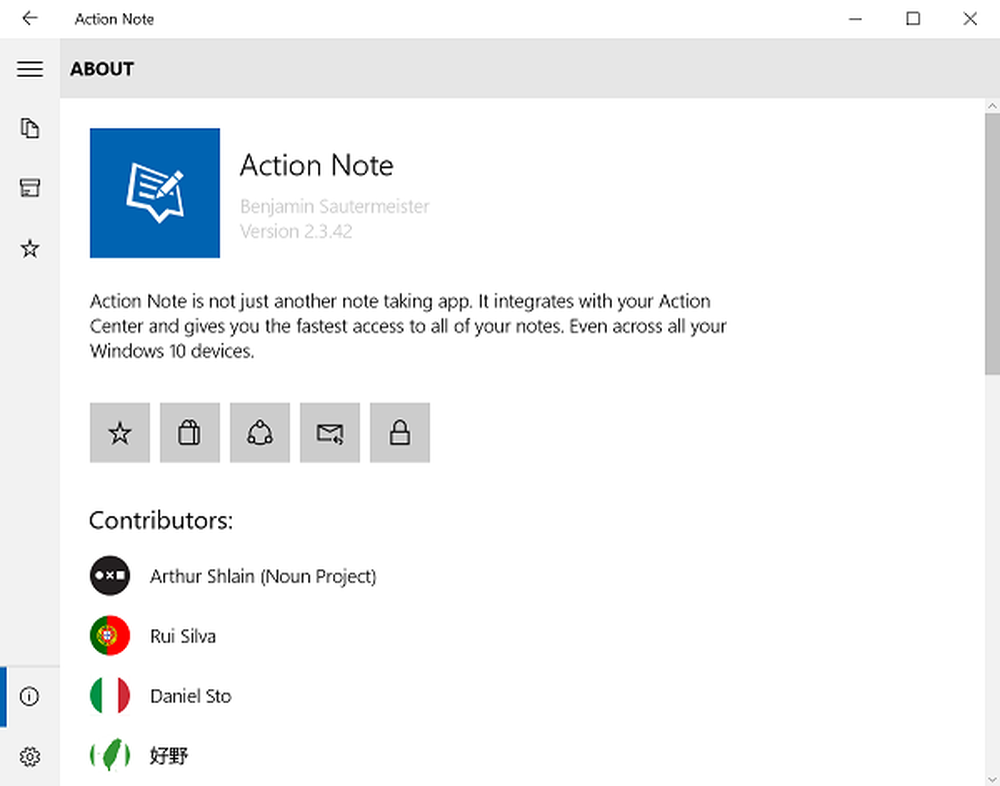Porturile USB sunt încă alimentate în modul de repaus? Iată cum puteți remedia problema

Nu-mi închide calculatorul în întregime de fiecare dată când părăsesc camera sau deconectez dispozitivele USB, nu am reușit să găsesc o soluție pentru asta. Păstrarea porturilor USB alimentate în timp ce un computer este în modul de repaus este comportamentul Windows 10 intenționat.
Povestea lungă scurtă, ceea ce a rezolvat problema mea cu dispozitivele USB rămase alimentat, mi-a înființat laptopul hiberna în loc de somn. Nu este o soluție perfectă, dar funcționează pentru mine. Citiți mai departe pentru mai multe detalii.
Cum să opriți porturile USB atunci când laptopul este în modul Hibernare
În primul rând, permiteți-mi să trec peste câteva lucruri care au făcut-o nu lucreaza pentru mine. Există o serie de setări Windows 10 care par să se refere la modul în care porturile USB sunt alimentate și când, dar toate au ajuns să fie capete pentru mine.
În meniul Opțiuni avansate de alimentare, există o opțiune care vă permite să activați sau să dezactivați suspendarea selectivă USB. Această opțiune permite computerului să pună porturile USB într-o stare de alimentare scăzută în timpul somnului, în loc să le dezactiveze complet. Din păcate, activarea sau dezactivarea acestei funcții nu a avut niciun efect asupra mea.

În Device Manager, dacă intrați în proprietățile unui dispozitiv USB, există o filă Power Management cu o opțiune care spune "Permiteți computerului să oprească acest dispozitiv pentru a economisi energie". Pare promițător, dar, din nou, schimbarea acestei setări nu a făcut- t ajutați cauza mea.

Am vazut cateva sugestii in forumuri si site-uri despre Q & A despre viata cu setarile BIOS-ului, dar nu am vrut sa fac asta (am auzit ca nu functioneaza).
În cele din urmă, ce a făcut trucul schimbând comportamentul laptop-ului meu, așa că mă duc în modul hibernare, mai degrabă decât în modul somn când închid capacul.
"Dar așteptați", ați putea spune. "Nu există nici un mod de hibernare în Windows 10!"
Oh, dar nu este. Verificați articolul lui Brian: Cum se activează modul Hibernare în Windows 10

Acum, când închid capacul laptopului și plec, toate luminile ieșesc pe dispozitivele USB. Mult mai bine.
Desigur, există unele avantaje și dezavantaje ale somnului vs. hibernare. Dar pentru mine, singurul care mă interesează este să scap de acele lumini care clipește enervant.
Utilizați somn sau hibernare în Windows 10? Spune-mi de ce în comentariile.